发布时间:2025-03-17 16: 43: 00
很多程序员平时写代码、调代码时,经常头疼一个问题:当代码文件多起来,函数、变量一大堆的时候,很难拿找到想要的变量。这时候如果能用上个好工具,效率能提高不少。今天咱们就说说程序员都爱用的工具——Source Insight,具体聊一聊Source Insight符号跳转的3个高效用法 用Source Insight的引用追踪功能快速定位代码依赖。
一、Source Insight符号跳转的3个高效用法
简单说一下,符号跳转这个功能就是在看代码的时候,看见个函数或者变量,想知道它是在哪定义的,或者在别的地方还有哪些引用,符号跳转直接点一下就能跳过去,比手动找要快。
1、Ctrl+左键点击符号快速跳转
这个操作是用得最多的。只要按住Ctrl键,然后鼠标左键一点某个函数名或者变量,Source Insight就直接跳过了。
2、Alt+F12.秒回上一次位置

你跳来跳去的时候,很容易忘了刚才看的地方在哪。这时候按一下Alt+F12.Source Insight就可以带回刚才的位置,不用费力地找回头路,非常方便
3、F8符号窗口,查找一目了然
如果你想看到代码里面所有符号定义的位置,直接按F8调出符号窗口,所有函数、变量就会都能看见,能直接跳到定义位置,特别适合大型项目代码比较乱的时候使用。
二、用Source Insight的引用追踪功能快速定位代码依赖
上面咱们聊的是跳转去找定义,再来说说引用追踪,也就是找出哪个地方用到了你这个函数或者变量。有时候你改了个函数,不确定其他地方有没有引用,这时候引用追踪功能就派上用场了。
1、右键快速引用追踪
只需要鼠标放到函数或者变量上,右键点一下,选择“Lookup References”,Source Insight就把所有用到它的地方都列出来了,一行一行看过去,让你一目了然。
2、引用树功能,快速理清调用关系
要是觉得右键追踪还不够,那就用引用树功能。你在符号上右键,选择引用树,Source Insight会给你画个树状图,一下子就让你明白每个函数调用了、被调用了,层次特别清晰,复杂的代码关系一下子就清楚了。
3、结果列表窗口一键定位

另外引用追踪还能把引用的结果给你单独显示在一个窗口里,直接告诉你在哪个文件、哪一行用了你的符号,这个功能用起来超方便,修改代码的时候绝对省事儿。
二、用Source Insight的引用追踪功能快速定位代码依赖
刚刚咱们大概说了引用追踪是怎么回事,那具体怎么操作呢?其实很简单,就算你是刚开始接触编程的新手,学一遍也能马上上手。
1、选中你想追踪的符号。
鼠标选中你要追踪的函数或者变量,然后右键一下,就能看到“Lookup References”(查找引用)这个菜单,直接点进去,所有调用这个符号的代码就出来了。
2、查看引用结果。
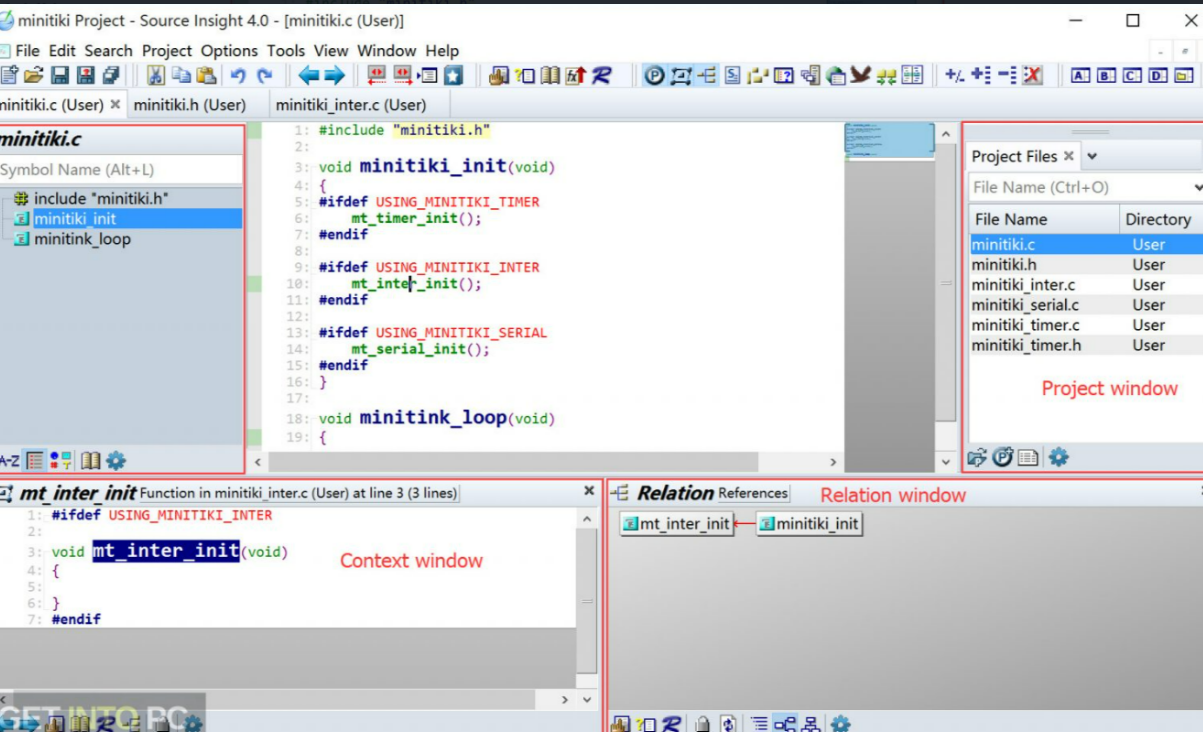
点完查找引用后,结果会列出所有引用的地方,每行都会标明文件位置和行数,你鼠标双击某一条结果,直接就跳过去。
3、过滤搜索结果,精准定位。
引用的地方太多,可以用窗口自带的搜索功能,比如搜索特定文件夹或文件,能把范围缩小方便管理。
三、Source Insight怎么让编写代码体验更好
除了符号跳转和引用追踪,Source Insight还有些小功能也特别实用,能让你写代码更舒服。
1、实时提示,边写边查
在写代码的时候,Source Insight会边输入边提示代码里定义的函数、变量名,有时候忘了会直接提示出来。
2、多窗口分屏
写代码的时候,经常需要同时看几个文件,Source Insight可以多窗口分屏,左右对照看代码,就能看到不同文件之间的联系。
3、自动补全功能特别给力
不光是符号跳转,Source Insight的自动补全功能在你敲一半代码的时候,软件会自动帮你补全变量名或者函数。
总结
以上就是Source Insight符号跳转的3个高效用法 用Source Insight的引用追踪功能快速定位代码依赖的内容,总的来说,Source Insight是一款功能强大的开发工具,它通过多种智能化的功能,帮助开发者提高代码质量和开发效率。
展开阅读全文
︾